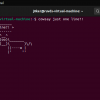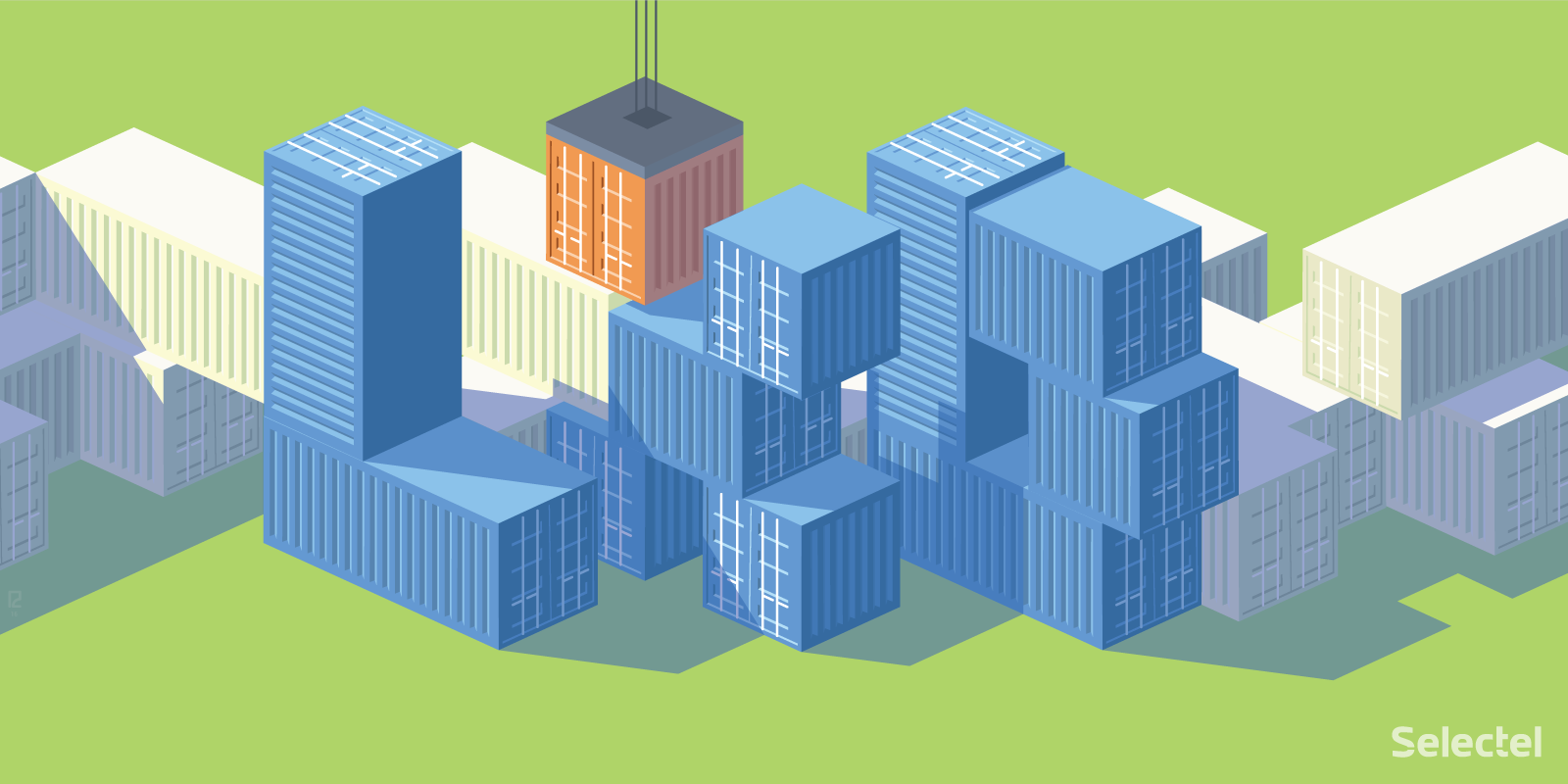
Продолжаем наш цикл статей о контейнеризации. Если первые две статьи (1 и 2) были посвящены теории, то сегодня мы поговорим о вполне конкретном инструменте и об особенностях его практического использования. Предметом нашего рассмотрения будет LXD (сокращение от Linux Container Daemon), созданный канадцем Стефаном Грабе из компании Canonical.
Имя создателя LXD хорошо известно в профессиональном сообществе: он также является одним из авторв другого популярного контейнерного решения — LXC. Собственно, LXD представляет собой надстройку над LXC, которая упрощает работу с контейнерами и добавляет широкий спектр новых возможностей.
В рамках этой статьи мы ограничимся лишь кратким введением в LXD: сравним его с Docker, приведём инструкцию по установке и настройке, а также продемонстрируем базовые возможности управления контейнерами.
LXD и Docker
LXD — инструмент относительно новый: первая версия вышла в свет в 2014 году, когда Docker уже получил широкое распространение и хорошо зарекомендовал себя на практике.
Как и Docker, LXD функционирует на базе LXC.
При этом cфера применения у двух инструментов совершенно разная: если Docker предназначен для запуска в контейнерах приложений, то LXD — для запуска полноценных операционных систем.
С помощью LXD можно создавать даже не контейнеры в буквальном смысле этого слова, а легковесные виртуальные машины. Чтобы подчеркнуть этот момент и одновременно указать на отличие от других инструментов контейнеризации, авторы многих публикаций называют LXD словом lightvisor (на русский язык его уже переводят как «легковизор»).
В публикациях Canonical отмечается, что LXD-контейнеры могут работать в 10 раз быстрее, чем традиционные виртуальные машины на базе KVM.
В LXD предпринята попытка решить целый ряд проблем, с которыми приходится сталкиваться при работе с другими инструментами контейнеризации: продуман механизм динамического управления ресурсами, расширены возможности миграции контейнеров (в том числе и в режиме реального времени), устранены проблемы безопасности. По сравнению с Docker у LXD гораздо шире возможности переконфигурации контейнеров.
LXD оснащён открытым API; имеются клиенты для различных языков программирования. Создан плагин для OpenStack, позволяющий управлять контейнерами с помощью клиента Nova.
.
Установка и настройка
Здесь и далее мы будем описывать особенности работы c LXD на материале Ubuntu 16.04. В этой ОС LXD включён в официальные репозитории и устанавливается стандартным способом:
apt-get install lxd
Стефан Грабе в своей статье рекомендует в качестве бэкенда для хранения контейнеров использовать файловую систему ZFS. Чтобы работать с ZFS, нужно установить соответствующие пакеты:
apt-get install zfsutils-linux
Если ZFS вам по тем или иным причинам не подходит, вы можете воспользоваться BTRFS или LVM (подробнее об этом см. здесь).
По завершении установки выполним команду:
lxd init
Программа настройки задаст несколько простых вопросов, после чего всё будет сконфигурировано автоматически. Подробнее об особенностях настройки LXD можно прочитать в этой статье.
Создание контейнера
Все контейнеры в LXD создаются на базе образов. Образы можно получить как из локального, так и из удалённого репозитория. Просмотрим список доступных репозиториев:
lxc remote list
+-----------------+------------------------------------------+---------------+--------+--------+
| NAME | URL | PROTOCOL | PUBLIC | STATIC |
+-----------------+------------------------------------------+---------------+--------+--------+
| images | https://images.linuxcontainers.org | lxd | YES | NO |
+-----------------+------------------------------------------+---------------+--------+--------+
| local (default) | unix:// | lxd | NO | YES |
+-----------------+------------------------------------------+---------------+--------+--------+
| ubuntu | https://cloud-images.ubuntu.com/releases | simplestreams | YES | YES |
+-----------------+------------------------------------------+---------------+--------+--------+
| ubuntu-daily | https://cloud-images.ubuntu.com/daily | simplestreams | YES | YES |
+-----------------+------------------------------------------+---------------+-------
Для первого знакомства с LXD вполне подойдёт локальный репозиторий (local). Запустим в контейнере ОС Ubuntu 16.04:
lxc launch ubuntu:16.04 container1
В результате выполнения этой команды LXD создаст на базе указанного образа контейнер и запустит его.
Запустить в этом контейнере командную оболочку можно с помощью команды:
lxc exec container1 /bin/bash
Если нужно просто создать контейнер, но не запускать его, достаточно выполнить команду:
lxc init ubuntu:16.04 container1
Для последующего запуска и остановки контейнера используются команды lxc start и lxc stop.
LXC предоставляет хорошие возможности для управления контейнерами «на лету». Вот так, например, можно поместить созданный на основном хосте файл внутрь контейнера:
lxc file push [путь к файлу на основном хосте] [контейнер]/[путь]
Можно совершить и обратную операцию — загрузить файл из контейнера на основной хост:
$ lxc file pull [контейнер]/[путь]
Можно и редактировать файлы в контейнере напрямую:
lxc edit [контейнер]/[путь]
Основные команды для создания и запуска контейнеров мы уже рассмотрели; желающих узнать больше отсылаем к подробной статье Стефана Грабе.
Управление ресурсами
Управление изолированными окружениями немыслимо без контроля ресурсов: мы должны предоставить контейнеру достаточное количество ресурсов для работы и в то же время быть уверенными в том, что контейнер не будет потреблять лишних ресурсов, нарушая тем самым работу остальной системы.
В LXD можно выделять контейнерам ресурсы при помощи специального набора команд:
# устанавливаем лимит памяти
lxc config set container1 limits.memory 512M
# привязываем контейнер к ядрам CPU
lxc config set container1 limits.cpu 1,3
# ограничиваем потребление ресурсов CPU
lxc config set container1 cpu.allowance 10%
# ограничиваем объём используемого контейнером дискового пространства(работает только с ZFS или btrfs)
lxc config set container1 root size 10GB
Более подробно почитать об управлении ресурсами можно в этой статье.
Просмотреть статистику потребления ресурсов для контейнера можно с помощью простой команды:
lxc info container1
Name: container1
Architecture: x86_64
Created: 2016/08/16 07:55 UTC
Status: Running
Type: persistent
Profiles: default
Pid: 4110
Ips:
lo: inet 127.0.0.1
lo: inet6 ::1
eth0: inet6 fe80::216:3eff:fe18:faa9 vethA2SCMX
Resources:
Processes: 24
Memory usage:
Memory (current): 48.88MB
Memory (peak): 163.26MB
Network usage:
eth0:
Bytes received: 648 bytes
Bytes sent: 648 bytes
Packets received: 8
Packets sent: 8
lo:
Bytes received: 264 bytes
Bytes sent: 264 bytes
Packets received: 4
Packets sent: 4
Работа со снапшотами
В LXD имеется возможность создания снапшотов и восстановления контейнеров из снапшотов. Посмотрим, как это работает на практике (пример взят из интерактивного туториала LXD).
Внесём некоторые изменения в уже созданный нами контейнер container1:
lxc exec container1 -- apt-get update
lxc exec container1 -- apt-get dist-upgrade -y
lxc exec container1 -- apt-get autoremove —purge -y
Сделаем снапшот этого контейнера и назовём его, например, new:
lxc snapshot container1 new
Попробуем что-нибудь «поломать» в нашем первом контейнере:
lxc exec container1 -- rm -Rf /etc /usr
Поcле этого запустим в нём в нём командную оболочку:
lxc exec container -- bash
I have no name!@container1:~#
Выполним команду exit и вернёмся на основной хост. Восстановим работу контейнера container1 из снапшота:
lxc restore container1 new
Запустим командную оболочку в восстановленном контейнере:
lxc exec container1 -- bash
root@container1:#
Всё работает так же, как раньше!
В приведённом выше примере мы рассмотрели так называемые stateless-снапшоты В LXD есть и другой тип снапшотов — stateful, в которых сохраняется текущее состояние всех процессов в контейнере. Со stateful-снапшотами связаны ряд интересных и полезных функций.
Чтобы создавать stateful-снапшоты, нам понадобится установить программу CRIU(CheckPoint/Restore in Userspace). C её помощью можно сохранить текущее состояние всех процессов, а затем восстановить их хоть на текущей, хоть на другой машине.
В Ubuntu 16.04 утилита CRIU устанавливается при помощи стандартного менеджера пакетов:
apt-get install criu
После этого можно переходить к созданию снапшотов:
lxc snapshot container1 snapshot1 --stateful
В некоторых ситуациях такие снапшоты могут оказаться очень полезными. Представим себе, например, что нам нужно перезагрузить сервер, на котором запущены один или несколько контейнеров. Чтобы после перезагрузки не запускать всё заново, а продолжить с прерванного места, достаточно выполнить:
# перед перезагрузкой
lxc stop container1 --stateful
#после перезагрузки
lxc start container1
На базе stateful-снапшотов реализован механизм «живой» миграции контейнеров, который пока что находится в несколько «сыром» состоянии.
Заключение
LXD представляет собой удобную систему управления контейнерами, обладающую целым рядом полезных функций. Надеемся, что   проект LXD будет успешно развиваться и займёт достойное место в ряду современных инструментов контейнеризации.
Если у вас есть практический опыт использования LXD — добро пожаловать в комментарии.
Если вы по тем или иным причинам не можете комментировать посты здесь — добро пожаловать в наш корпоративный блог.
Естественно, в рамках одной статьи рассказать обо всех функциях LXD вряд ли возможно. Для желающих узнать больше приводим несколько полезных ссылок:
- https://www.stgraber.org/2016/03/11/lxd-2-0-blog-post-series-012/ — цикл статей об LXD в блоге Стефана Грабе;
- http://vasilisc.com/lxd-2-0-series — перевод всех статей по предыдущей ссылке на русский язык;
- https://insights.ubuntu.com/2016/04/19/directly-interacting-with-the-lxd-api/ — статья-введение в LXD API;
- https://www.openstack.org/summit/vancouver-2015/summit-videos/presentation/lxd-vs-kvm — видеозапись доклада о перспективах использования LXD в OpenStack.
Автор: Селектел